Sloučit všechny soubory do jednoho. Jak sloučit dokumenty PDF do jednoho souboru: nejjednodušší metody
Soubory PDF jsou považovány za velmi obtížně upravitelné, a proto jsou obvykle omezeny pouze na prohlížení. Ale co když potřebujete sloučit dva PDF nebo dokonce několik souborů dohromady? Můžete například kombinovat různé naskenované dokumenty a fotografie. Zde se hodí Movavi PDF editor – jednoduchý a pohodlný program pro práci s PDF. Umožní vám sešít různé dokumenty PDF do jednoho souboru, stejně jako přidat stránky, fotografie nebo jiné obrázky a v případě potřeby i prázdné listy – a to vše shromáždit do jednoho dokumentu PDF. Navíc je to extrémně jednoduché a rychlé.
Chcete vědět, jak vytvořit jeden soubor z několika několika kliknutími? Stáhněte si Movavi PDF editor pro Windows nebo Mac a postupujte podle pokynů níže.
1. Nainstalujte aplikaci
Chcete-li propojit soubor PDF, stáhněte si editor PDF a postupujte podle pokynů na obrazovce. Aplikace bude připravena k použití během několika minut.
2. Přidejte soubory ke sloučení
Spusťte program pro Sloučení PDF a stiskněte Sloučit soubory vpravo nahoře. V okně, které se otevře, klikněte na Vyberte soubory a nahrajte ty soubory PDF a také obrázky JPG nebo PNG, které chcete sloučit do jednoho dokumentu. Můžete je také jednoduše přetáhnout do pracovní oblasti programu.
3. Lepidlo
Jakmile jsou všechny prvky připojení přidány do okna editoru, můžete je uspořádat v požadovaném pořadí přetažením. Chcete-li provést lepení, klikněte Spojit.
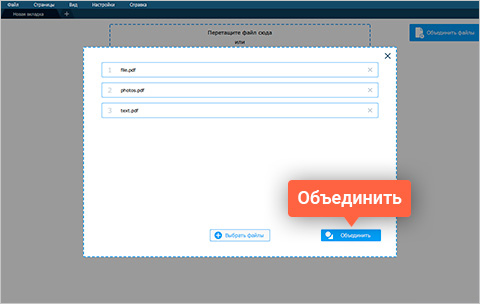
4. Upravte a uložte dokument
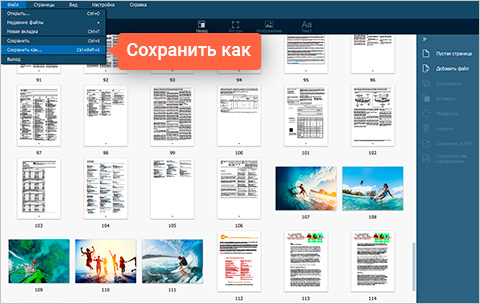
Vytvořený soubor – na nové kartě se otevře kolekce všech stránek všech souborů, které jste zadali. Soubory budou uspořádány v zadaném pořadí, pořadí stránek ve vícestránkových souborech bude zachováno. V případě potřeby jej změňte přetažením. Můžete například přidat skeny z jiného do středu jednoho zdrojového souboru nebo vložit obrázky.
V kancelářská práce může být nutné provést kompletní provedení různé operace. Může být například nutné kombinovat soubory PDF soubor do jednoho, tedy seskupení několika různých dokumentů do jednoho celku. Bohužel, pravidelné prostředky operační systém Windows to nezvládne – prostě na to nemá vhodné nástroje. Proto existují dvě řešení:
První možností je dát speciální program pro práci se soubory PDF. Zde si hned zarezervuji, že s běžnými diváky, jako je Sumatra, Foxit Viewer atd. Nebudete moci spojit dva soubory PDF – ani oni to neumí. Tyto druhy aplikací, které vám umožňují měnit obsah dokumentu, se nazývají „editoři“ a na rozdíl od jednoduchých prohlížečů jsou placené. No, ano, v torrentech můžete najít, co chcete, takže to opravdu není problém.
Druhou možností je využít Online služby v globální síť Internet. Jsou zdarma a to je dobře. Ale i tady je moucha - poskytují minimum příležitostí. To znamená, že jednoduše kombinují dokumenty bez možnosti v nich cokoli opravit.
Každou metodu zvážím podrobně.
Sloučení dvou souborů PDF do jednoho pomocí Foxit
Spusťte program Foxit PhantomPDF a vyberte položku nabídky „Soubor >> Vytvořit >> Z více souborů“.

Touto akcí vytvoříte nový dokument do kterého se pokusíme spojit několik dokumentů. Otevře se okno, ve kterém musíte nejprve zaškrtnout políčko „Sloučit více souborů do jednoho souboru PDF“:
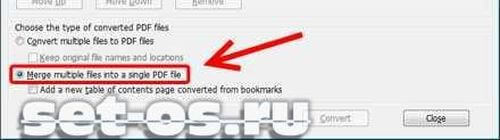
Poté v horní části okna musíte kliknout na tlačítko „Přidat soubory“:

Poté budete muset vybrat ty PDF, které spojíme do jednoho dokumentu. Mělo by to vypadat nějak takto:
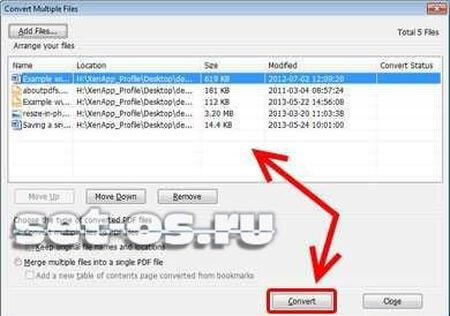
Nyní můžete kliknout na tlačítko „Převést“, po kterém se otevře nový dokument, který bude ve skutečnosti sekvenční kombinací všech výše vybraných. To jsme chtěli. Nezapomeňte si to hned uložit.
Jak spojit soubory do jednoho PDF online
Pokud nechcete kontaktovat další software, pak vám budou dokonale vyhovovat bezplatné služby na internetu, které vám pomohou volně a rychle spojit dva nebo více dokumentů PDF do jednoho souboru online. Řeknu vám o dvou, které sám používám.
pdfjoiner.com
Jeden z nejoblíbenějších mezi uživateli online služeb. Použití už nemůže být jednodušší. Přejdeme na webovou stránku a klikneme na tlačítko „Stáhnout“.

Poté musíme vybrat soubory PDF, které chceme zkombinovat. Měly by být nahrány na server:

Nyní zbývá pouze kliknout na tlačítko „Kombinovat soubory“ a poté stáhnout výsledek do počítače.
Velkou výhodou stránek je, že se mimo jiné jedná také o výborný konvertor souborů.
smallpdf.com
Druhá dobrá služba, která vám umožní snadno spojit několik PDF do jednoho souboru. Služba podporuje možnost nahrát až 20 souborů. Import z DropBoxu a Disk Google. Přejdeme na web a vybereme tlačítko „Sloučit“.
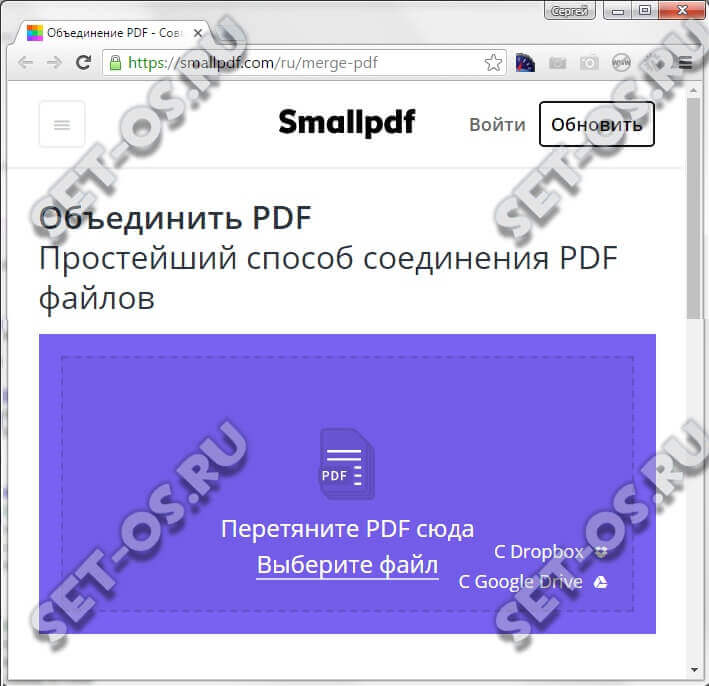
Nyní musíte přetáhnout potřebné dokumenty do lila pole. Nebo klikněte na tlačítko „Vybrat soubor“ a použijte obvyklé okno Průzkumníka Windows.
Po přidání všeho, co potřebujete, klikněte na tlačítko „Sloučit“ a získejte výsledek:
Můžete si jej stáhnout do počítače nebo odeslat na DropBox nebo Disk Google.
Tento webový zdroj také dokáže převést PDF do mnoha různých formátů (Word, Excel, PowerPoint atd.), stejně jako jej rozdělit na části, použít a odstranit ochranu.
Rozšířené ve formátu PDF vytvořený pro ukládání textových a grafických dokumentů. Jsou vhodné pro tisk a ukládání do počítače, ale obvyklým způsobem nelze je upravovat. V tomto článku popíšeme, jak spojit několik souborů do jednoho pomocí online služeb.
Operace lepení je poměrně jednoduchá. Do služby nahrajete soubory, poté se spojí. Proces neposkytuje žádná další nastavení, snad kromě určení sekvence. Jednoduše stránky ze všech souborů skončí v jednom dokumentu. Některé služby jsou schopny při zpracování zobrazovat obsah stránky, ale jinak jsou si v zásadě podobné. Podívejme se dále na několik stránek, které tuto službu nabízejí zdarma.
Metoda 1: PDFMerge
Tato služba dokáže poměrně rychle a pohodlně sloučit více souborů PDF. Zpočátku je možné přidat 4 soubory a v případě potřeby sloučit další. Chcete-li provést tuto operaci, budete muset provést následující.
- Po návštěvě webu klikněte na tlačítko "Vyberte soubor" a vybrat dokumenty ke zpracování.
- Dále stiskněte tlačítko "Sjednotit!"
Služba udělá svou práci, po které se automaticky spustí stahování kombinovaného dokumentu.
Metoda 2: ConvertonLineFree
Tento web má jedinečný přístup k provádění operace spojení. Před nahráním na web ke slepení budete muset dokumenty umístit do archivu ZIP.
- Klikněte "Vyberte soubor" pro nastavení umístění archivu.
- Po dokončení stahování klikněte na "Spojit".
Webová aplikace sloučí soubory a automaticky začne stahovat kombinovaný dokument do vašeho počítače.
Metoda 3: ILovePDF
Tato stránka může stáhnout PDF z PC a cloudové služby A . Před zpracováním je také možné zobrazit obsah každého souboru.
Chcete-li zahájit postup, postupujte takto:
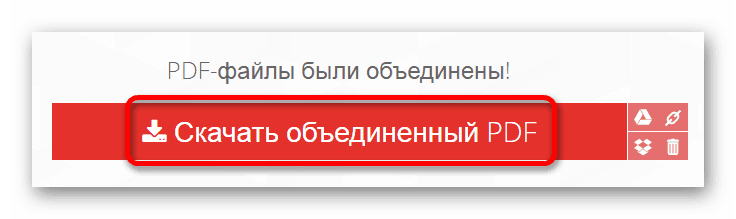
Metoda 4: PDF2Go
Tato služba má také funkci stahování souborů z cloudových služeb a umožňuje vybrat sekvenci slučování před zahájením zpracování.

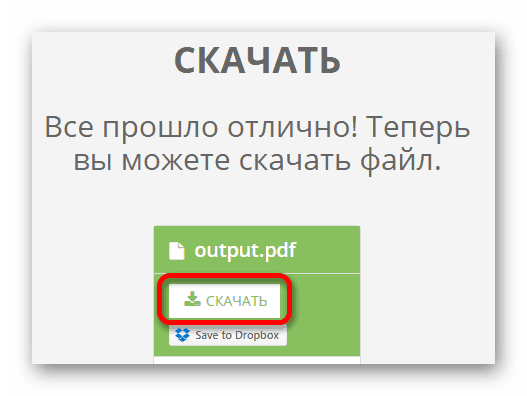
Metoda 5: PDF24
Tato stránka také poskytuje možnost změnit pořadí spojení a je schopna odeslat zpracovaný výsledek poštou.

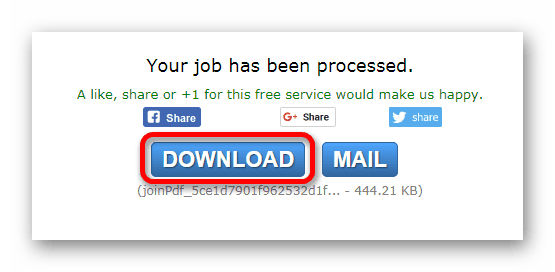

Dobrý den, přátelé! Dnes vám řeknu, jak spojit dva soubory pdf do jednoho. Tato potřeba vzniká, když potřebujete přidat nějaké informace.
Formát PDF je skvělý pro snadné prohlížení a je chráněn před úpravami. Používá se pro všechny druhy zpráv, smluv a knih, ale přidání informací do něj pouhým zkopírováním nebude fungovat.
Metody slučování souborů
Pojďme zjistit, jak kombinovat dokumenty tohoto formátu.
Pomohou vám následující metody:
- Aplikace online služeb.
- Aplikace speciálních programů.
Kombinování souborů PDF prostřednictvím internetových služeb

Vložte jednu PDF soubor v jiném můžete využívat různé služby. Některé z populárních patří Bezplatné nástroje PDF.
V tomto případě jsou na web nahrány dva dokumenty a poté „ kombajn" Pokud je rychlost internetu dobrá, pak proces sjednocení.
Podívejme se na některé zdroje.
Smallpdf
Tato služba je rychlá a snadno použitelná. Dá se pracovat s Disk Google. Existují další funkce, jako je komprese, instalace a odstranění ochrany.
Tento program můžete používat zdarma. Rozhraní má mnoho možností nabídky, které mohou být zpočátku dokonce zastrašující.
S jpg můžete provádět různé funkce.
Chcete-li navázat spojení, musíte najít "sloučit PDF". Poté musíte přetáhnout dokumenty do , nebo můžete vybrat soubor ze složek.
Dokumenty musí být umístěny v požadovaném pořadí a poté stisknutím klávesy sloučit.
Výsledný dokument lze uložit nebo odeslat na Disk Google. Jsou zde také tlačítka "komprimovat" nebo "rozdělit".
PDFJoiner
Tato služba umožňuje spojovat listy. Používá se také jako převodník.
Zde jsou jeho výhody:
- Okamžitě pomáhá vyřešit problém, aniž byste museli používat menu.
- Vyžaduje minimální kroky.
- Zdarma k použití.
Požadované dokumenty jsou přetaženy nebo vybrány pomocí uploadu. V případě potřeby je nutné upravit pořadí a následně soubory spojit.
Miluji pdf

Dokumenty na tomto webu můžete také zdarma kombinovat.
Stojí za zmínku následující výhody:
- Spousta funkcí.
- Stránky jsou číslovány a opatřeny vodoznakem.
Mezi nevýhody patří velký počet doplňkové funkce. Požadovanou možnost můžete vybrat z velkých bloků nebo z textové nabídky.
Bezplatné nástroje pdf
Tento zdroj je zdarma a má několik dalších funkcí. Tento program neumožňuje přetahování dokumentů a je také obtížné změnit jejich pořadí.
Výsledek zpracování se zobrazí jako odkaz.
Programy pro slučování souborů
Existuje několik programů pro připojení PDF.
Adobe Acrobat
Adobe Acrobat je program, který rychle vloží jeden text do druhého. Koneckonců, byla to společnost Adobe, která vyvinula tento formát.
Zpracování v tomto editoru zaručuje 100% výsledky a také poskytuje možnost upravovat zdroje.
Mezi nevýhody patří přítomnost placené verze. Ke stažení takového programu budete potřebovat hodně místa.
Postup sloučení se provádí následovně:
- V nabídce „soubor“ je možnost „vytvořit“ a „sloučit“.
- Požadované objekty můžete vybrat pomocí tlačítka Přidat nebo je přetáhnout do okna.
- Pokud kliknete na tlačítko pro spojení, zpracovaný text se otevře v programu.
Tato metoda zaručuje přesnost výsledku.
Čtečka Foxit
![]()
S připojením pomáhá také čtečka PDF foxit.
V této službě můžete provádět následující:
- Vyberte Vytvořit z více souborů. V tomto případě byste měli uvést, že chcete dokumenty sloučit.
- Přidejte požadované objekty a spusťte proces. V tomto případě se vytvoří prázdný PDF a informace jsou v něm již zkombinovány.
Kombinovat PDF
Tento produkt je vhodný pro spojování dokumentů. Ale tento zdroj stojí peníze.
Mezi výhody patří:
- rychlost zpracování;
- můžete přidat celé složky s potřebnými PDF;
- poradí si bez Adobe;
- Existuje také přenosná verze, která nevyžaduje instalaci;
- pokud zvukový signál o konci procesu.
Mezi nevýhody patří malá sada nastavení. V zkušební verze na začátek listu bude doplněna informace o absenci licence.
Před prací je třeba nainstalovat aplikaci a spustit program.
Nahrajte dokumenty nebo je přetáhněte. Poté klikněte na možnost "kombinovat hned".
Doufám, že vám moje informace budou užitečné. Pokud nějaké znáte užitečné programy napsat o nich.
Podívejme se na nejoblíbenější programy, které vám umožňují kombinovat několik PDF dokumenty do jednoho.
Použití PDF Combine
Nástroj PDF Combine je relativně volný program. S jeho pomocí můžete rychle a snadno vytvořit jedno velké PDF z několika malých.
Po standardní instalační proceduře se otevře následující dialogové okno.
Přidat dokumenty, které vyžadují zarovnání stisknutím tlačítka Přidat nebo jednoduché drag and drop do pracovní oblasti. Můžete přidat celek adresář, obsahující několik PDF ( Přidat složku). Chcete-li odstranit nepotřebné, v případě potřeby klikněte na znak Bílá cihla (Odstranit). Chcete-li začít lepit, stiskněte Zkombinujte hned!
Hotový dokument vznikne, ale jeho nevýhodou v případě neregistrované verze bude list s takovou předmluvou, za kterým následuje spojený text. 
Pokud vám to nebude vyhovovat, budete muset přejít na placenou verzi.


Foxit Reader
Tento program lze také snadno stáhnout a nainstalovat. Umožňuje bezpečně vytvářet kombinované soubory PDF, to znamená, že je nemusíte stahovat konečný výsledek přes pochybné odkazy. Instalace je standardní. 
Jediná věc je, že není zbytečné konfigurovat během instalace zapnout bezpečný režim
čtení. 
Bezplatně je poskytována pouze zkušební verze po dobu 2 týdnů. 
Pár minut instalace a uvidíme takové pracovní okno. 
Pro účely zkombinování PDF otevíráme Požadované dokumenty (Ctrl+O) na různých kartách. Vytvořte nový PDF ( Soubor/Nový/Prázdný).
Pak kopírovat vaše dokumenty, jeden po druhém Ctrl+A(vybrat vše), Ctrl+C(zkopírovat do schránky). Poté se vraťte do vytvořeného nového dokumentu, umístěte nástroj " ruka» do požadované polohy a vyberte kontextová nabídka Vložit.
Poté přejdeme na konec a stejným způsobem vložíme data z bufferu druhého PDF.
Uložit a dát tomu jméno. 
Jak vidíte, práce s Foxit Readerem je poměrně pracný proces.
Slučování pomocí PDF Split and Merge
Jedná se o pohodlný program, který vám umožní nejen připojit, ale také rozdělit PDF v případě potřeby.
Omezená licence je poskytována zdarma.
Chcete-li zkombinovat několik souborů PDF, musíte vybrat funkci Spojit(Split je pro dělení). 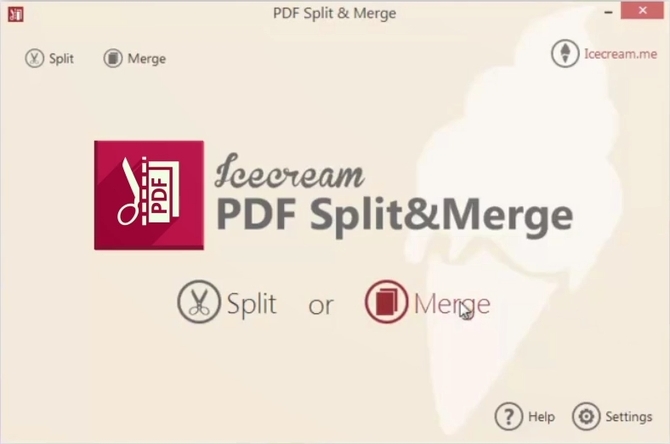
kliknutím Přidat Soubor Nahrajeme několik souborů, které budou spojeny.
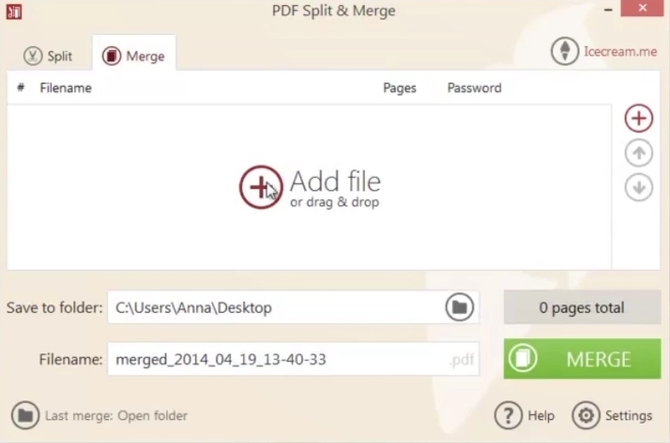

Pak do terénu Název souboru Zadejte název dne volna. 
Dále Spojit A OK pro potvrzení. 
Po dokončení procesu se před námi objeví výsledek.
Použití PDFBinder
Tento program umožňuje spojit několik souborů do jednoho jedním kliknutím. Má dost jednoduchý rozhraní. 
Klikněte Přidat soubor a zadejte potřebné dokumenty pro spojení, aby se spojení spustilo, klikněte Svázat! nazýváme náš konečný soubor. To je vše, kombinovaný soubor je připraven, otevře se ihned po jeho vytvoření.
Program Adobe Acrobat
Jeden z nejpoužívanějších programů pro tyto a další účely s mnoha vestavěnými funkcemi. 
Nejprve vyberte z nabídky Vytvořit(Vytvořit) bod zájmu – Kombajn Soubory do A singl PDF(připojit). 
A Vybrat dokumenty nebo složku obsahující soubory, které chceme sloučit. 
Poté po kliknutí na tlačítko Kombinovat soubory získáme kombinované PDF, které je potřeba pojmenovat a uložit. Je třeba poznamenat, že tyto akce se nejlépe provádějí v Pro verze Adobe Acrobat.
Jak sloučit PDF online
Pokud se nechcete obtěžovat instalací dalšího softwaru, pro jednu kombinaci se hodí mnoho online zdrojů.
Pomocí Smallpdf
Vše je zde jednoduché, všechny soubory, které chcete sloučit, musíte přetáhnout. 
Klikněte kombajn, po kterém se zobrazí odkaz ke stažení. 
Hotový výsledek stahovánížádný problém. Jedinou nevýhodou zdroje je, že máte pouze dva volné pokusy.
Služba PDFJoiner
Tento web má limit na kombinování - 20 souborů, což v zásadě může stačit pro standardní úkoly. 
Drag and drop nebo načítání z tlačítka potřebné soubory a stiskněte tlačítko Sloučit soubory.
Poté začne stahování výsledku.
Zdroj volný, uvolnit a docela pohodlné, stojí za doporučení.
Sloučení pomocí Ilovepdf
Stránka poskytuje dostatek příležitostí, mnoho funkcí pro práci s PDF a je zdarma téměř bez omezení. 
První pole umožní kombajn PDF.
Vybrat nebo tam přetáhněte soubory.
Poté se objeví tlačítko Sloučit PDF klikněte na něj - vše je připraveno.


Použití bezplatných nástrojů PDF
Princip fungování programu je podobný jako u předchozích - Vybrat soubory, klikněte na Spojit, stáhněte si výsledek. Žadné limity. 
Convertonlinefree
Zdroj – assembler, disassembler, kompresor, mnoho funkcí. Vše je dostupné bez placení.
Chcete-li kombinovat, klikněte na první kartu a poté postupujte podle stejného vzoru jako u ostatních zdrojů. 
